近日,苹果发布了最新的iOS 17/15/14/13,引起了苹果粉丝的兴趣。 iOS 17/16/15/14/13系统为您节省了更多空间,并在“设置”应用中给您带来了全新的改变。 您可以将 iPhone 更新到最新版本,但许多 Apple 用户在尝试更新时遇到“无法验证更新”错误。 事实上,“我的 iPhone 不允许我更新”对于 iPhone 用户来说是一个非常常见的问题。 不仅是 iOS 系统,有时你也无法更新 iPhone 应用程序。

因此,问题来了,有没有办法解决“ iPhone让我不更新”或iPhone无法更新应用程序的问题? 其实有。 在本文中,我将指导您解决更新到最新版本的iOS时可能遇到的所有问题,并让您知道修复它们的最佳方法。
定期更新可以修复iOS系统中的错误,并使iPhone保持健康。 但是,有时您可能会发现iPhone无法更新到最新的iOS系统。 为什么我的iPhone无法更新? 一般来说,由于以下原因之一,您可能无法无线更新您的 iPhone、iPad 或 iPod touch:
•设备上的可用存储空间不足
•下载更新需要很长时间
•无法访问更新服务器
•更新未完成
如果你的iPhone是 无法验证更新 错误,您可以尝试以下几种解决方案。
这似乎很明显,但有时 重新启动iPhone 是解决更新问题的最直接方法。 为此,请按住iPhone的电源按钮,直到出现“ Slide to Power Off”滑块。 用手指从左向右滑动滑块,等待几秒钟以关闭iPhone电源,然后按住电源按钮立即将其重新打开。

我的iPhone无法更新-无法更新iPhone
iOS的更新 通常,在安装它们之前,它们需要750-800 MB的可用空间。 即使更新的iOS版本不需要安装某些早期版本的可用空间,也仍然需要足够的可用空间来安装iPhone更新。 您可以 干净的iPhone缓存 以获得更多的存储空间。

我的iPhone无法更新-释放存储空间
有时,网络问题可能会导致“ iPhone无法更新”,但是您可以轻松重置这些设置。 转到“设置”>“重置”>“重置网络设置”,然后在对话框中点击“重置”。 设备完成重置后,请重新加入Wi-Fi网络,然后重试更新。 (请参阅如何 在没有Wi-Fi的情况下更新iOS)
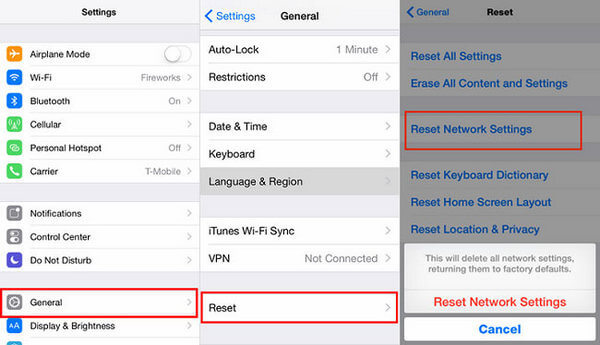
为什么我的iPhone无法更新-重置网络设置
有两种更新iOS设备的方法:使用iTunes或在“设置”应用中。 如果发现使用iTunes更新iPhone时遇到错误,请尝试“设置”应用。 如果“设置”应用程序不起作用,请尝试使用iTunes。 有消息说,通过iTunes更新手机可能会比较好运,您可以查看是否正确。
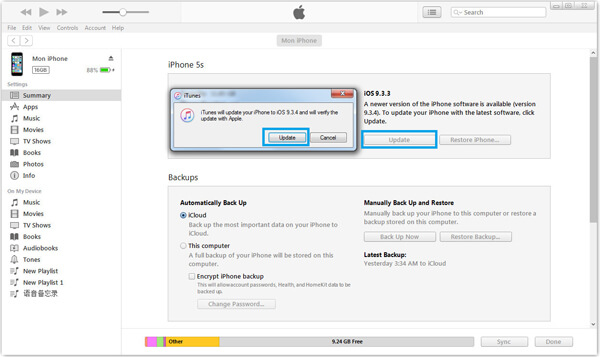
iPhone不会更新-通过iTunes更新iPhone
以上方法都不适合您? 您可以随时尝试使用最终版本修复iPhone更新问题 iOS系统恢复 工具。 作为先进的iOS系统修复工具,iOS系统恢复使您可以通过单击几下即可检测并修复各种iPhone问题,包括iPhone不会更新问题。
您可以检查以下视频以修复iPhone不会更新的问题:


应用程序是所有iPhone中最不可或缺的部分之一,因为它们使所有iPhone成为真正的智能设备。 但是,如果您无法更新现有应用程序或无法在iPhone上下载任何新应用程序,该怎么办? 如果您遇到此类问题,可以参考以下提示。
1. 互联网连接:您应该做的第一件事是确保您的iOS设备已连接到强大的Wi-Fi或蜂窝数据网络。
2. 自动设置日期和时间:用户注意到,转到iPad或iPhone设置并打开“日期和时间”的“自动设置”可以轻松解决此问题。
3. 删除应用并重新安装:删除并重新安装应用程序也可以使您免受此问题的困扰。 要删除某个应用,请长按该应用; 所有摆动的应用程序都会在左上方显示一个删除图标(x)。
4. 通过iTunes下载/更新应用:您可以从iTunes更新相同的应用程序,而不必从iPhone更新应用程序。
如果以上方法均无效,则您始终可以尝试还原iPhone,但这可能会清除所有数据,因此请做好准备并首先备份所有数据。
在本文中,我们主要为您提供了“ iPhone不会让我更新”或iPhone无法更新应用程序的一些解决方案。 还有其他问题吗? 随时在下面留下您的评论。